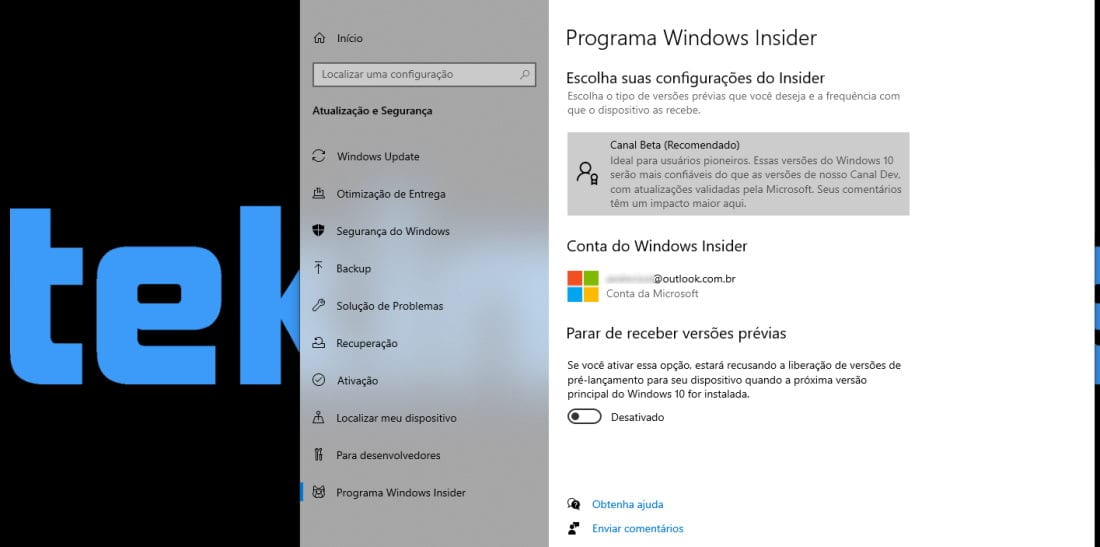▲
- Participe do Office Insider Program para testar versões beta do Office.
- Inscrição simples através do menu “Arquivo” e opção “Office Insider”.
- Escolha entre diferentes níveis de acesso, como Beta Channel e Current Channel.
Quer experimentar os recursos mais recentes do Microsoft Office? O Windows Insider Program permite que você tenha acesso antecipado às versões beta do Office, facilitando a participação em testes e feedbacks diretamente para a Microsoft. Inscrever-se é simples: basta abrir um aplicativo do Office, acessar o menu “Arquivo”, clicar em “Conta” e escolher a opção “Office Insider”. Prepare-se para explorar novas funcionalidades antes de todos!
Como faço para entrar no Office Insider?
Para ter acesso antecipado aos recursos do Microsoft Office, você pode se juntar ao Office Insider Program. Esse programa permite que você teste as versões beta do Office e envie feedback diretamente para a Microsoft.
O processo para se inscrever no Office Insider é simples. Primeiro, abra qualquer aplicativo do Office, como o Word ou Excel. Em seguida, vá para o menu “Arquivo” e clique em “Conta”. Procure pela opção “Office Insider” e clique em “Participar do Office Insider“.
Escolhendo seu nível de Insider
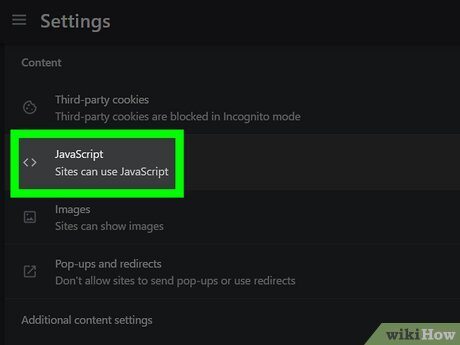
Ao se inscrever no Office Insider, você poderá escolher entre diferentes níveis, como o Beta Channel (anteriormente conhecido como Insider Fast) e o Current Channel (anteriormente conhecido como Insider Slow). O Beta Channel oferece acesso mais rápido às builds mais recentes, mas pode ser menos estável.
Após escolher o nível de Insider, aceite os termos e condições e confirme sua inscrição. Em breve, você começará a receber as builds do Office Insider. Lembre-se de que, ao participar, você está concordando em fornecer feedback para Microsoft sobre os novos recursos e possíveis problemas.
Leia também:
Participar do Windows Insider Program e do Office Insider Program são maneiras distintas de testar produtos da Microsoft. Se você quiser sair do Office Insider Program, basta seguir os mesmos passos e desmarcar a opção de participação.
Como instalar o Microsoft Insider?
Para começar a usar as builds de teste do Windows Insider Program, o processo de instalação é simples. Primeiro, certifique-se de que seu sistema operacional Windows está devidamente ativado. Só assim será possível habilitar o programa.
Acesse as “Configurações” do Windows clicando no menu Iniciar e selecionando o ícone de engrenagem. Dentro das configurações, procure por “Atualização e Segurança” e clique nessa opção.
Habilitando o Windows Insider Program

Na tela de “Atualização e Segurança”, procure pela opção “Windows Insider Program” no menu lateral. Clique nela para acessar as configurações do programa. Em seguida, clique no botão “Começar” e siga as instruções apresentadas na tela.
Você precisará vincular sua conta Microsoft ao programa e escolher um dos anéis do Windows Insider, que determinam a frequência e a estabilidade das builds que você receberá. Após aceitar os termos e reiniciar o computador, seu dispositivo estará pronto para receber as versões de teste do Windows.
O que é o Microsoft 365 Insider?
O Microsoft 365 Insider é um programa que oferece acesso antecipado às atualizações do Microsoft 365, permitindo que os usuários experimentem novos recursos antes do lançamento oficial. É uma oportunidade para testar as últimas funcionalidades e influenciar o desenvolvimento do produto.
Participar do Microsoft 365 Insider significa receber versões de teste do Word, Excel, PowerPoint, Outlook e outros aplicativos do pacote Office. Os participantes podem fornecer feedback diretamente à Microsoft, ajudando a moldar o futuro dessas ferramentas.
Benefícios de ser um Insider
Assim como o Windows Insider Program, o Microsoft 365 Insider possui diferentes níveis, como o Canal Beta e o Canal Atual. Cada um oferece diferentes frequências de atualização e níveis de estabilidade. É uma forma de se envolver ativamente no processo de desenvolvimento de software e contribuir para a melhoria contínua dos produtos Microsoft.
Ao se juntar ao Programa Windows Insider, você também pode complementar sua experiência com o Microsoft 365 Insider, garantindo que você esteja sempre por dentro das últimas novidades em ambos os ecossistemas.
Requisitos de hardware e software para o Windows Insider
Para participar do Windows Insider Program, é fundamental verificar se seu dispositivo atende aos requisitos mínimos. Isso garante que você terá uma experiência de teste adequada e evitará problemas de compatibilidade.
Seu computador deve estar executando uma versão licenciada do Windows 10 ou Windows 11. Além disso, é recomendável ter pelo menos 4GB de RAM e 20GB de espaço livre no disco rígido para garantir um bom desempenho.
Outras exigências importantes
Além dos requisitos básicos, é necessário ter uma conta Microsoft e acesso à internet para baixar as builds do Programa Windows Insider. Certifique-se de que seu dispositivo esteja conectado a uma fonte de energia durante o processo de instalação.
Verifique também se o seu dispositivo está configurado para receber atualizações automáticas, pois as novas builds serão entregues dessa forma. Manter seu sistema atualizado é crucial para aproveitar os recursos mais recentes e contribuir com feedback relevante.
Versões atuais do Windows 10 e 11 no programa Insider
As versões do Windows 10 e Windows 11 disponíveis no Windows Insider Program variam conforme o Anel escolhido. A Microsoft atualiza frequentemente as builds, oferecendo aos Insiders a oportunidade de testar as últimas novidades.
Para o Canal Dev, as builds geralmente representam as versões mais recentes em desenvolvimento, com novos recursos e alterações significativas. Já o Canal Beta oferece versões mais estáveis, com foco em refinamento e correção de bugs.
Como verificar sua versão

Para saber qual versão do Windows você está executando, vá em “Configurações” > “Sistema” > “Sobre”. Lá, você encontrará informações detalhadas sobre a versão e build do seu sistema.
Lembre-se de que as versões no Programa Windows Insider são experimentais e podem conter problemas. A Microsoft incentiva os usuários a fornecer feedback para ajudar a melhorar a qualidade do sistema operacional.
Como fornecer feedback à Microsoft e seu impacto
Uma das principais vantagens de participar do Windows Insider Program é a oportunidade de fornecer feedback para Microsoft diretamente. Isso pode ser feito através do aplicativo “Central de Feedback” (Feedback Hub) já instalado no Windows.
O Feedback Hub permite que você relate problemas, sugira novos recursos e vote em feedbacks de outros Insiders. A Microsoft analisa esses feedbacks para identificar problemas e priorizar o desenvolvimento de novas funcionalidades.
O impacto do seu feedback
Seu feedback tem um impacto direto no desenvolvimento do Windows. A Microsoft utiliza essas informações para corrigir bugs, melhorar a usabilidade e adicionar novos recursos solicitados pela comunidade.
Ao fornecer feedback detalhado e construtivo, você contribui para a criação de um sistema operacional melhor e mais adaptado às necessidades dos usuários. Participar ativamente do processo de feedback é uma das maneiras mais eficazes de influenciar o futuro do Windows.
Processo de reversão para uma versão estável do Windows
Se você decidir sair do Windows Insider Program e retornar para uma versão estável do Windows, o processo é relativamente simples, mas requer atenção. A melhor forma é aguardar o lançamento de uma nova versão estável do Windows.
Após a atualização para a versão estável, você pode desativar a opção de receber builds Insider nas configurações do Windows Update. Essa é a forma mais segura e recomendada para evitar perda de dados.
Revertendo para uma versão anterior

Se você precisar reverter para uma versão anterior imediatamente, pode usar a opção de “Recuperação” nas configurações do Windows. No entanto, essa opção só está disponível por um curto período após a instalação de uma nova build.
Lembre-se de fazer backup dos seus dados antes de iniciar qualquer processo de reversão, pois existe o risco do Windows Insider causar perda de informações. Avalie cuidadosamente os prós e contras antes de tomar essa decisão.
Riscos de usar builds de pré-lançamento
Participar do Windows Insider Program oferece acesso antecipado a novos recursos, mas também envolve riscos do Windows Insider. As builds de pré-lançamento são instáveis e podem conter bugs que afetam o desempenho do sistema.
É possível encontrar problemas como travamentos, incompatibilidade com softwares e drivers, e até mesmo perda de dados. Por isso, é importante estar ciente desses riscos antes de se inscrever no programa.
Precauções importantes

Recomenda-se não instalar as builds de pré-lançamento em seu dispositivo principal, especialmente se você o utiliza para trabalho ou estudos. Utilize um dispositivo secundário ou uma máquina virtual para testar as novas versões.
Faça backup regular dos seus dados para evitar perdas em caso de problemas com a build. Esteja preparado para reinstalar o sistema operacional caso ocorra algum erro grave. A participação no Windows Insider Program exige um certo nível de conhecimento técnico e disposição para lidar com possíveis problemas.
Perguntas Frequentes sobre o Office Insider Program
Acesse o menu Arquivo, clique em Conta e escolha a opção Office Insider para participar.
Vá em Configurações > Atualização e Segurança e selecione o Programa Windows Insider.
O Microsoft 365 Insider oferece acesso antecipado a novos recursos e atualizações do Microsoft 365.
Os níveis incluem Beta Channel e Current Channel, com diferentes frequências de atualização.
Sim, basta seguir os mesmos passos e desmarcar a opção de participação.